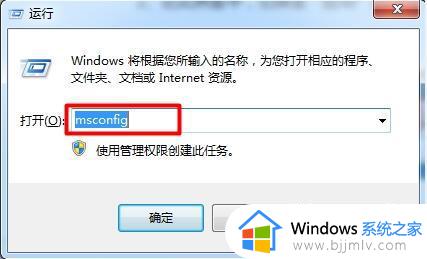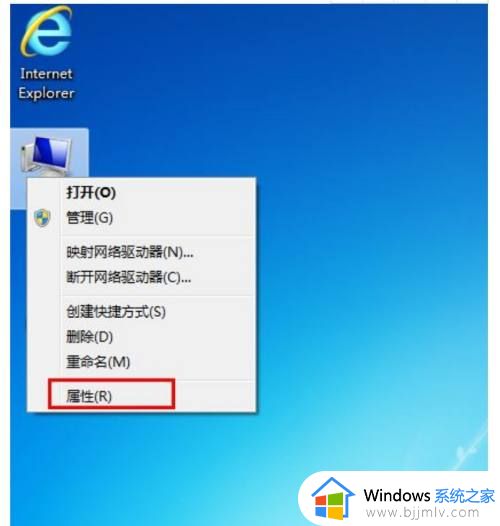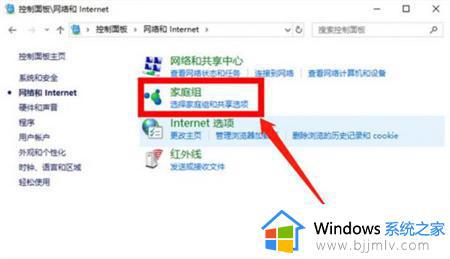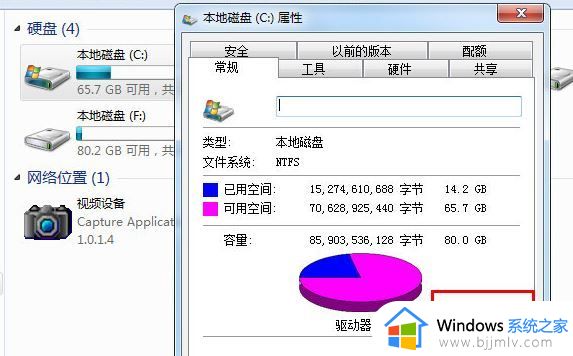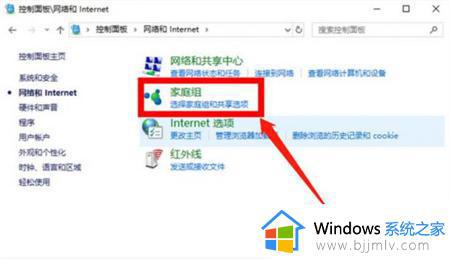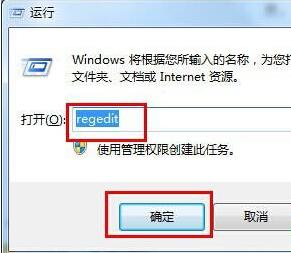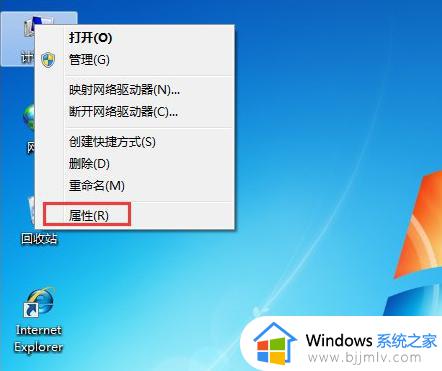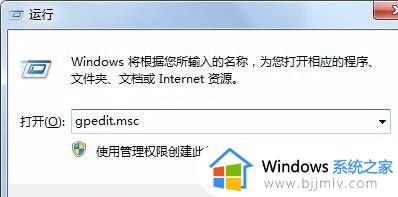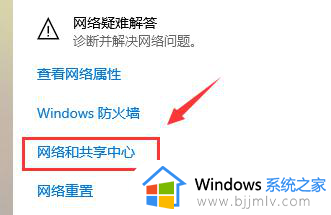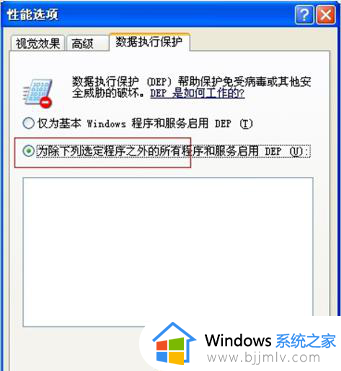windows7运行慢特别卡怎么办 windows7电脑运行慢如何解决问题
虽然微软已经停止了对windows7系统的更新支持,但是依旧有很多用户会选择这款兼容性强大的操作系统,然而由于使用时间过长,有些用户的windows7电脑在运行时会显示特别的卡顿缓慢,对此windows7运行慢特别卡怎么办呢?以下就是小编教大家的windows7电脑运行慢如何解决问题,一起来看看吧。
具体方法如下:
1、首先打开“运行”对话框,可以直接按键盘组合键(Win+R)来打开。输入命令“msconfig”进入系统配置实用程序界面。如图所示:
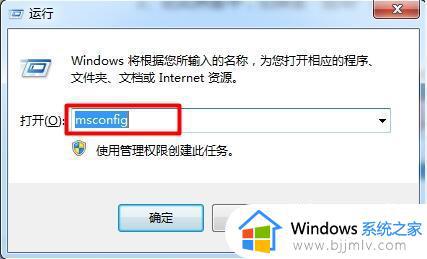
2、在此界面中,切换至“启动”选项卡,点击“全部禁用”按钮。当然,我们也可以根据实际需要,勾选某些必须要启动的项。如图所示:
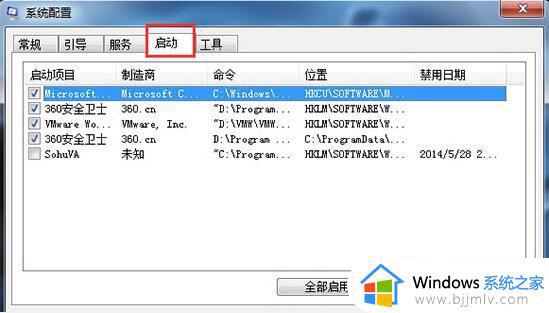
3、切换至“服务”选项卡,勾选“隐藏所有Microsoft服务”,并点击“全部禁用”按钮。当然,我们也可以根据实际需要,勾选某些必须要启动的服务项。最后点击“确定”完成设置。如图所示:
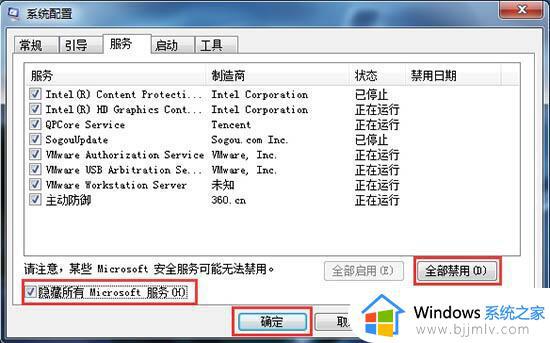
4、接下来对系统中不再需要的软件进行清理:打开“控制面板”,点击“程序和功能”项进入。如图所示:
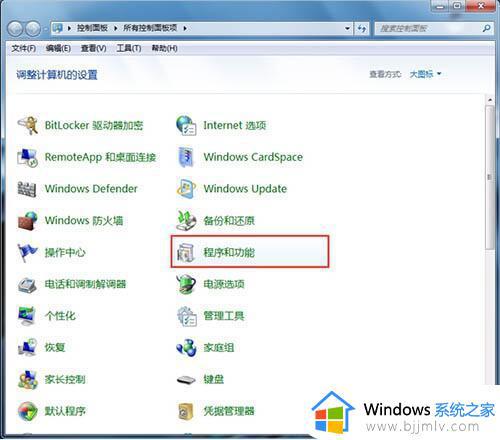
5、在打开的“卸载程序或功能”窗口中,双击要卸载的程序,将不常用的程序给卸载掉,这样就可以有效提升电脑的速度。如图所示:
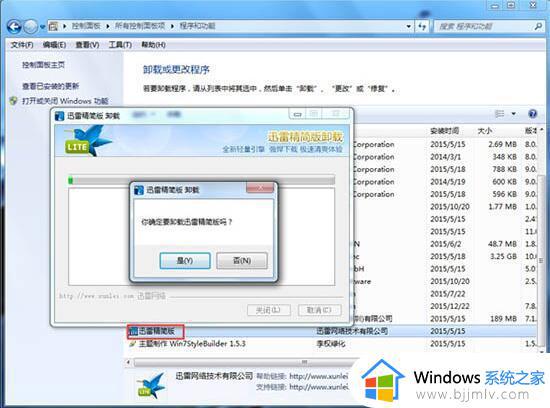
以上就是小编告诉大家的windows7电脑运行慢如何解决问题所有步骤了,如果你电脑有出现类似的情况,那么就可以根据小编的操作来进行解决,非常的简单快速,一步到位。